小编告诉你电脑恢复出厂设置
分类:windows7教程 发布时间:2017-09-28 14:33:39
遇到电脑故障而无法解决的时候,有人就想到使用重装系统,但是重装系统比较费时间,相对也比较麻烦,那有没有更好的办法呢?有,那就是电脑恢复出厂设置,操作简单,安全稳定。接下来,小编就教大家电脑恢复出厂设置的操作。
如果遇到了系统故障,试了众多办法都没有用,而在安装系统时又没有对系统进行备份,我们可以使用电脑恢复出厂设置的方法来解决,但是有好多人不知道该怎么操作。下面就来教大家怎么电脑恢复出厂设置。
电脑恢复出厂设置讲解
打开“开始菜单”,然后进入【电脑设置】。

电脑界面1
点击进入左侧底部的【更新和恢复】设置
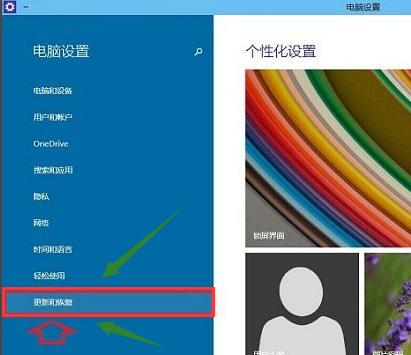
电脑界面2
在Win10更新和恢复设置的界面中,选择【恢复】
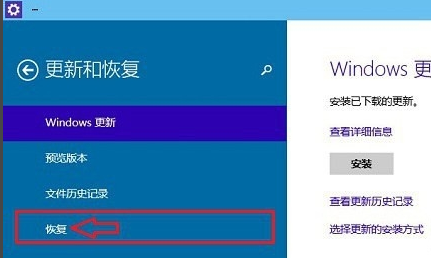
电脑界面3
点击“删除所有内容并重新安装Windows”下方的【开始】
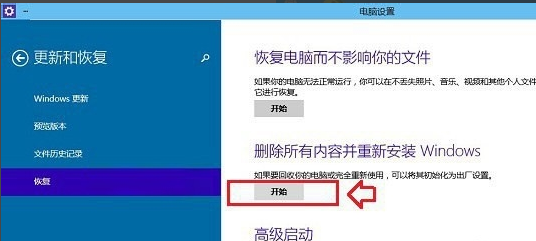
电脑界面4
可以看到如下“初始化”设置了,然后点击【下一步】。
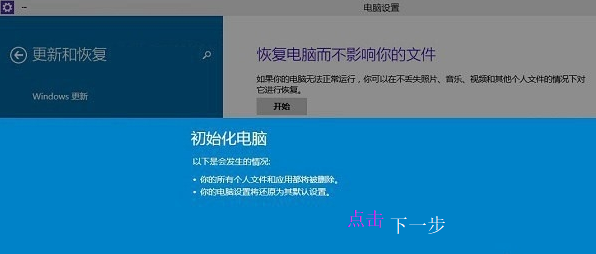
电脑界面5
进入“你的电脑有多个驱动器”设置选项,这里有【仅限安装Window驱动器】和【所有驱动器】两个选项,可以根据情况选择。一般选择第一项【仅限安装Window驱动器】。
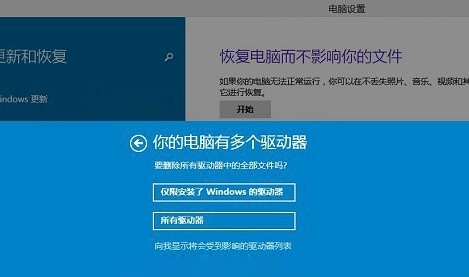
电脑界面6
其他一些选择项目,按照提示选择即可。
最后会进入【准备就绪,可以初始化电脑】提示,点击【初始化】就可以了。
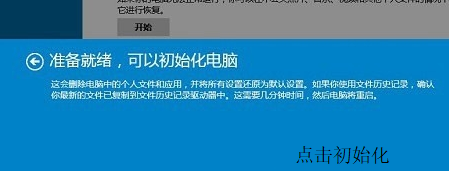
电脑界面7
最后电脑会自动重启,重启电脑后会进入“正在重置电脑(进度百分比提示)”界面,这过程需要较长一段时间,期间还会自动重启2次。
等待较长一段时间后,Win10就可以成功恢复到出厂设置了,最终进入系统设置界面,和新安装的Win01初始设置是一样的,设置完成就可以进入新的Win10界面了。
以上就是电脑恢复出厂设置的操作了,是win10系统的操作哦!






 立即下载
立即下载







 魔法猪一健重装系统win10
魔法猪一健重装系统win10
 装机吧重装系统win10
装机吧重装系统win10
 系统之家一键重装
系统之家一键重装
 小白重装win10
小白重装win10
 杜特门窗管家 v1.2.31 官方版 - 专业的门窗管理工具,提升您的家居安全
杜特门窗管家 v1.2.31 官方版 - 专业的门窗管理工具,提升您的家居安全 免费下载DreamPlan(房屋设计软件) v6.80,打造梦想家园
免费下载DreamPlan(房屋设计软件) v6.80,打造梦想家园 全新升级!门窗天使 v2021官方版,保护您的家居安全
全新升级!门窗天使 v2021官方版,保护您的家居安全 创想3D家居设计 v2.0.0全新升级版,打造您的梦想家居
创想3D家居设计 v2.0.0全新升级版,打造您的梦想家居 全新升级!三维家3D云设计软件v2.2.0,打造您的梦想家园!
全新升级!三维家3D云设计软件v2.2.0,打造您的梦想家园! 全新升级!Sweet Home 3D官方版v7.0.2,打造梦想家园的室内装潢设计软件
全新升级!Sweet Home 3D官方版v7.0.2,打造梦想家园的室内装潢设计软件 优化后的标题
优化后的标题 最新版躺平设
最新版躺平设 每平每屋设计
每平每屋设计 [pCon planne
[pCon planne Ehome室内设
Ehome室内设 家居设计软件
家居设计软件 微信公众号
微信公众号

 抖音号
抖音号

 联系我们
联系我们
 常见问题
常见问题



